Kā novērst Rundll32 ir pārtraukta darba kļūda
Literārs Mistrojums / / August 04, 2021
Sludinājumi
Rundll32.exe ir Windows operētājsistēmas galvenā sastāvdaļa. Tas pārbauda, vai visas Windows programmas darbojas labi vai ne. Ja Rundll32 ir bojāts vai trūkst, tas pārtrauc vienmērīgu sistēmas darbību, kā rezultātā ekrānā parādīsies kļūda “Windows resursdatora process (Rundll32) ir pārstājis darboties”.
Lapas saturs
-
1 Kā novērst Rundll32 ir pārtraukusi darba kļūdu?
- 1.1 1. labojums: atjauniniet mapju opciju (File Explorer) iestatījumus:
- 1.2 2. labojums: ierīču draiveru atgriešana iepriekšējā versijā:
- 1.3 3. labojums: atjauniniet grafikas karšu draiverus:
- 1.4 4. labojums: Palaidiet pilnu sistēmas skenēšanu:
- 1.5 5. labojums: atjauniniet savu Windows:
Kā novērst Rundll32 ir pārtraukusi darba kļūdu?
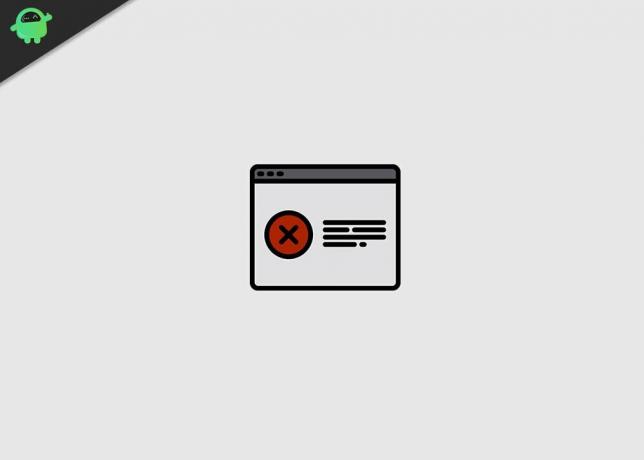
Lai stabili palaistu Windows OS programmas, ir ātri jānovērš kļūda “Rundll32 has Stopping Working”. Ja jums rodas tā pati kļūda, šis raksts var palīdzēt novērst kļūdu “Rundll32 ir apstājies”. Lietotāji var izmēģināt šajā rakstā sniegtos uzticamos risinājumus un paši novērst kļūdu.
1. labojums: atjauniniet mapju opciju (File Explorer) iestatījumus:
Mapju opciju iestatījumi ļauj lietotājiem pārvaldīt, kā faili un mapes tiek parādīti File Explorer. Lietotāji var mainīt mapes opciju iestatījumus, lai novērstu problēmu “Rundll32 ir pārstājis darboties”. Lietotāji var atsaukties uz šeit sniegtajām darbībām, lai atjauninātu mapju opciju iestatījumus.
Sludinājumi
- Iet uz Sākt ikona un tips Vadības panelis meklēšanas lodziņā.
- Vadības paneļa logā meklējiet Skatīt pēc labajā augšējā stūrī un noklikšķiniet uz tā.
- Tagad atlasiet vai nu Mazas ikonas vai Lielas ikonas opcija no nolaižamā saraksta.

- Pēc tam noklikšķiniet uz Mapju opcijas vai File Explorer opcijas.
- Noklikšķiniet uz Skats cilne logā Mapes opcijas vai File Explorer.
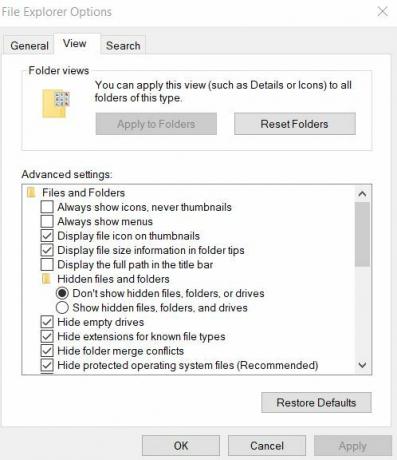
- Sadaļā Papildu iestatījumi noklikšķiniet uz Vienmēr rādīt ikonas, nekad sīktēlus
- Rezultāts Piesakies un labi pogas, lai saglabātu iestatījumus.
Pēc procesa pabeigšanas lietotājiem jāpārstartē personālais dators un jāpārbauda, vai nav kļūdas.
2. labojums: ierīču draiveru atgriešana iepriekšējā versijā:
Ja problēma ar “Rundll32 ir pārstājusi darboties” rodas pēc kādas konkrētas lietojumprogrammas instalēšanas vai pēc sistēmas draiveru atjaunināšanas, lietotāji to var atjaunot iepriekšējā stāvoklī. Lietotāji var izpildīt tālāk norādītās darbības, lai no sistēmas atinstalētu jebkuru konkrētu lietojumprogrammu.
- Pirmkārt, sit Windows taustiņš + R no tastatūras, lai atvērtu Run Box.
- Tips “appwiz.cpl ” tekstlodziņā un nospiediet labi pogu.
- Tas parādīs visu sistēmā instalēto programmu sarakstu. Lietotāji var ar peles labo pogu noklikšķiniet nesen instalētajā programmā.
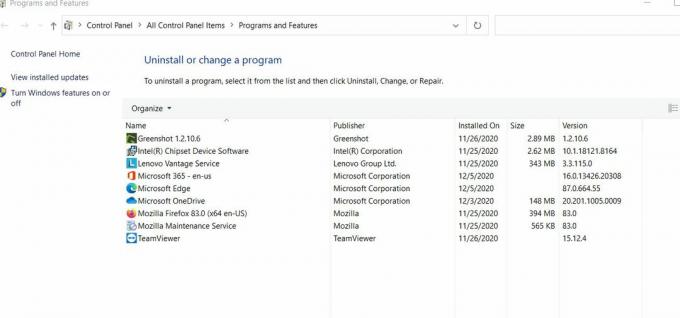
- Pēc tam noklikšķiniet uz Atinstalēt opcija.
- Izpildiet ekrānā redzamos norādījumus, lai pabeigtu atinstalēšanas procedūru.
- Visbeidzot, restartējiet sistēmu.
Lietotāji, kuri nesen atjaunināja savus draiverus, var izpildīt norādītās darbības, lai pārietu uz draiveriem.
- Atveriet Windows Palaist dialoglodziņu.
- Tips “devmgmt.msc ” un nospiediet labi pogu.
- Ierīču pārvaldnieka logā tas parādīs visu ierīču sarakstu. Izvērsiet nesen atjaunināto draiveri, pēc tam ar peles labo pogu noklikšķiniet uz tā un atlasiet Rekvizīti.

- Pēc tam dodieties uz Cilne Draiveri.
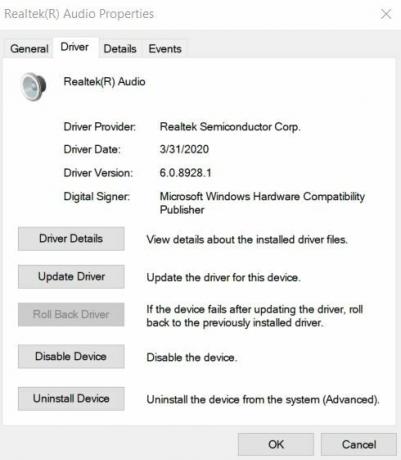
- Pēc tam atlasiet Atgriezties vadītājs opciju no saraksta.
- Izpildiet norādījumus, lai pabeigtu procedūru.
- Visbeidzot, Pārstartējiet sistēmā un pārbaudiet, vai nav kļūdu.
3. labojums: atjauniniet grafikas karšu draiverus:
Sistēmas grafikas karšu draiveru atjaunināšana ir viens no veidiem, kā novērst kļūdu “Windows resursdatora process (Rundll32) ir apstājies”. Lai atjauninātu grafikas karšu draiverus, lietotājiem ir jābūt aktīvam interneta savienojumam. Lietotāji var atsaukties uz tālāk sniegtajām darbībām, lai atjauninātu sistēmas grafiskos draiverus.
- Palaidiet Windows Palaist dialoglodziņu.
- Tips “devmgmt.msc ” tekstlodziņā un nospiediet labi pogu, lai atvērtu Ierīču pārvaldnieks.
- Izvērsiet sadaļu Displeja adapteri un meklējiet grafikas karšu draiverus.
- Ar peles labo pogu noklikšķiniet uz Grafikas karšu adapteris un atlasiet Atjaunināt draiverus konteksta izvēlnes opcija. Integrētās grafikas kartes lietotāji grafikas kartes nosaukumu var redzēt sadaļā Displeja adapteris. Lietotāji, kuri izmanto ārējās grafikas kartes, var atjaunināt savus draiverus, izmantojot šo metodi.

- Pēc tam atlasiet Automātiski meklējiet atjauninātu draivera programmatūru Windows meklēs un instalēs jauno draiveri jūsu sistēmai.
- Pēc draivera atjaunināšanas procesa pabeigšanas Pārstartējiet un pārbaudiet, vai nav kļūdas.
Alternatīvi lietotāji var apmeklēt grafikas kartes ražotāja oficiālo lapu un lejupielādēt jaunākos draiverus savai sistēmai. Grafikas kartes ražotāja vietnē lietotāji var viegli izvēlēties pareizos sistēmas draiverus. Ja grafikas karšu draiveru atjauninātā versija nav pieejama, lietotājs var atgriezties, izmantojot attiecīgās opcijas.
Sludinājumi
4. labojums: Palaidiet pilnu sistēmas skenēšanu:
Ja grafikas karšu draiveru atjaunināšana nespēj atrisināt kļūdu “Rundll32 ir apstājusies”, lietotāji var pārbaudīt visu sistēmu ar Antivirus palīdzību. Dažreiz ierīcē esošā ļaunprātīgā programmatūra vai spiegprogrammatūra neļauj palaist resursdatora procesu. Rezultātā sistēma norāda kļūdu “Rundll32 ir pārstājis darboties”. Mēs iesakām lietotājiem palaist dziļo sistēmas skenēšanu, lai novērstu kļūdu.
5. labojums: atjauniniet savu Windows:
Ieteicams atjaunināt Windows operētājsistēmu. Lietotāji var pārbaudīt Windows Update, lai novērstu kļūdu “Windows resursdatora process (Rundll32) ir pārstājis darboties”. Šīs darbības palīdzēs atjaunināt Windows OS. Atcerieties, ka Windows atjaunināšanas procesam lietotājiem jābūt aktīvam interneta savienojumam.
- Noklikšķiniet uz Sākt ikonu un palaidiet Iestatījumi pieteikumu.
- Iet uz Atjaunināšana un drošība un atlasiet Windows atjaunināšana opcija.
- Iekš Windows atjaunināšana, noklikšķiniet uz saites Pārbaudīt atjauninājumus. Lietotājiem nevajadzētu izslēgt sistēmu Windows atjaunināšanas laikā.

- Restartēt ierīci un pārbaudiet, vai ir kļūda.
Tādā veidā lietotāji var viegli atbrīvoties no problēmas “Rundll32 ir pārstājis darboties”, izmantojot iepriekš minētās problēmu novēršanas darbības. Visi šajā rakstā sniegtie labojumi ir droši sekojami un ekspertu pārbaudīti.
Tiešsaistē ir pieejami vairāki trešo pušu rīki, kas skenē sistēmu bojātiem, trūkstošiem sistēmas failiem un tos automātiski labo. Mēs ceram, ka šis raksts ir noderīgs lietotājiem, kuri saskaras ar problēmu “Windows resursdatora process (Rundll32) ir pārstājis darboties”. Ja jums ir kādi jautājumi vai atsauksmes, lūdzu, pierakstiet komentāru zemāk esošajā komentāru lodziņā.
Sludinājumi
Reklāmas Vai lidmašīnas režīms tiek aktivizēts piespiedu kārtā un traucē datora tīklu.? Šajā ceļvedī…
Reklāmas Satura veidotājam vienmēr ir bažas par to, ka kāds viņu nozog vai neētiski modificē savu darbu. Šī...
Reklāmas Tā kā mēs visi zinām, ka internetā ir daudz zināšanu, kā arī draudi, kā arī...



